當今社會,無論在生活上還是工作上都離不開網絡,但難免會遇到有一些故障。最近,有Win8用戶在反映,通過局域網訪問朋友的共享文件時,卻發現無法訪問共享文件夾,該怎麼解決呢?下面小編為大家介紹一下Win8局域網無法訪問共享文件夾的方法。
方法一
1、打開網絡共享中心
打開Win8的控制面板,點擊右上角的按大圖標排列,找到網絡共享中心,打開。
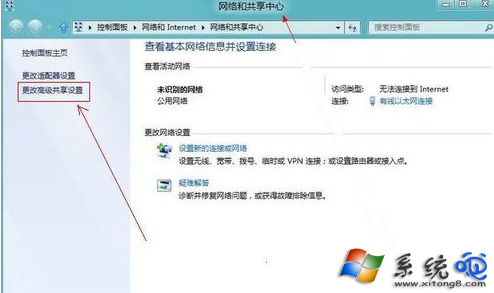
2、打開“更改高級共享設置”
在網絡共享中心的這個界面,你會看到左側欄有一個“更改高級共享設置”的選項,打開。
3、在高級共享設置中做出如下更改:
公共文件夾共享 如果你相信局域網中的其他人,開啟此功能。
密碼保護時的共享 關閉這個功能
設置完成之後點擊保存,重啟電腦,這樣Win8系統就可以訪問XP或者Win7計算機下面的共享文件夾了。
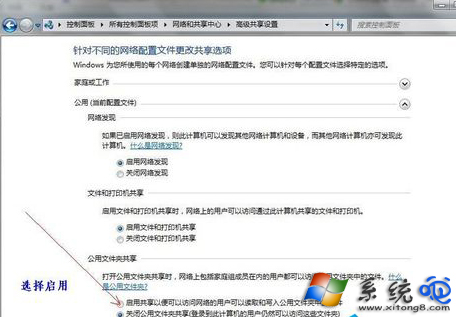
方法二
如果試過方法一還是無法訪問共享文件,嘗試下面這個方法:
在共享文件的電腦中,關閉Win7或者XP系統的Guest賬戶就可以了。
以上是小編為大家介紹的介紹一下Win8局域網無法訪問共享文件夾的方法。看了上述的內容是不是很簡單啊!Win8同一局域網無法訪問共享文件夾的解決方法很多種,就看你選擇哪種方法去解決了!